Suggesties in de tijdlijn verbergen in Windows 10

De tijdlijnfunctie is waarschijnlijk het hoogtepunt van Windows 10 v1803. Wanneer u eerder geopende apps of een browservenster moet openen en openen, kunt u gebruikmaken van de tijdlijnfunctie. Tijdlijn is standaard geactiveerd in Windows 10. Als u Timeline voor de eerste keer gebruikt, vindt u mogelijk enkele suggesties zoals "Zie meer dagen in de tijdlijn" enzovoorts. Suggesties in de tijdlijn kunnen u helpen de functie te begrijpen, maar als u dat wilt suggesties verbergen in de tijdlijn. Dit bericht laat zien hoe u Suggesties in Tijdlijn op Windows 10 inschakelt of uitschakelt via Instellingen of Register.
Suggesties in Tijdlijn verbergen in Windows 10
Er zijn twee methoden om suggesties in Tijdlijn te verbergen in Windows 10. De eerste is via Windows 10 Instellingen en de tweede is via de Register-editor.
1] Vanuit Windows 10 Instellingen
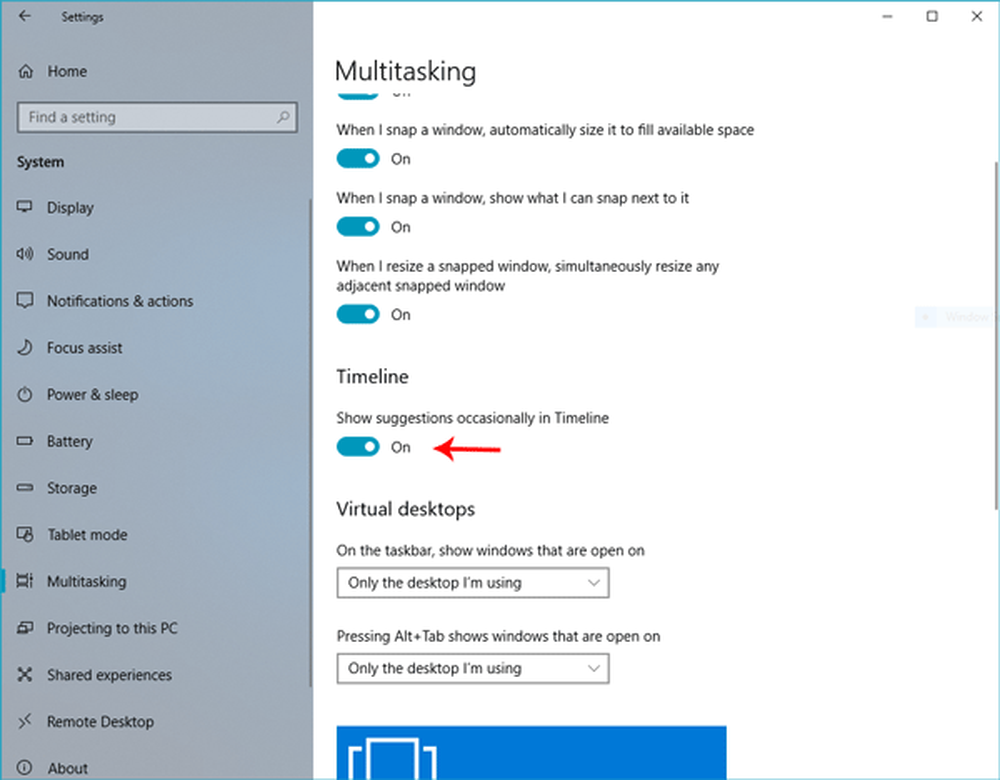
Open Instellingen> Systeem> Multitasking.
Aan je rechterhand zou je een optie moeten vinden met de naam Tijdlijn. Het moet een optie bevatten genaamd Geef af en toe suggesties in de tijdlijn weer. Standaard is dit ingeschakeld. U moet op de schakelknop klikken om deze uit te schakelen.Dat is het! U kunt nu geen suggesties vinden op de tijdlijn.
2] Registry Editor gebruiken
Als u iets nieuws wilt proberen, gaat u naar de Register-editor en volgt u deze stappen. Maak daarvoor een back-up van registerbestanden of een systeemherstelpunt.
Ga daarna naar dit volgende pad in de Register-editor-
HKEY_CURRENT_USER \ SOFTWARE \ Microsoft \ Windows \ CurrentVersion \ ContentDeliveryManager
Aan je rechterkant in ContentDeliveryManager, je zult een sleutel vinden genaamd SubscribedContent-353698Enabled.

Standaard zou het een waarde van moeten hebben 1 (Een), wat betekent dat het is ingeschakeld. U moet op deze toets dubbelklikken en de waarde instellen op 0 (zero0.
Ik hoop dat dit helpt!


